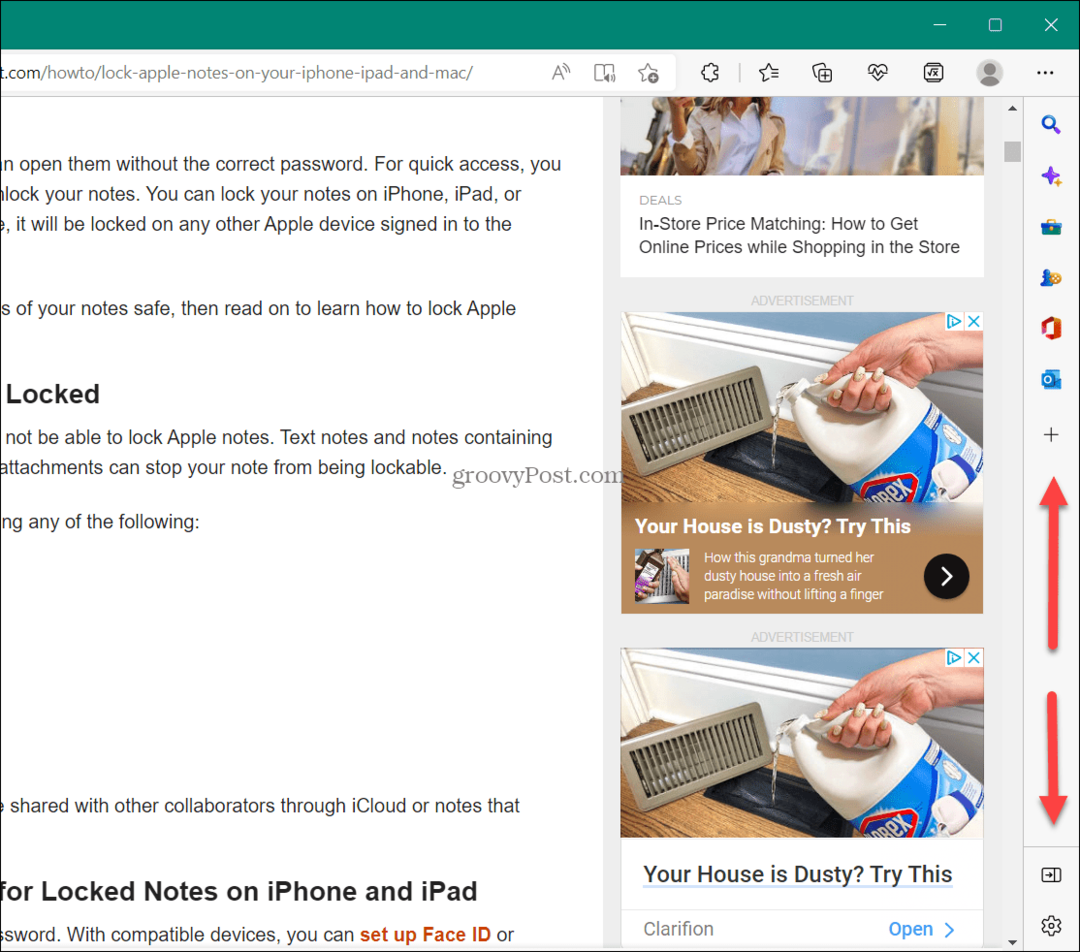Zarządzaj swoim kalendarzem Google za pomocą Cortany w systemie Windows 10
System Windows 10 Google Cortana / / March 17, 2020
Oto spojrzenie na integrację Kalendarza Google z systemem Windows 10, dzięki czemu możesz używać Cortany do tworzenia i edytowania spotkań.
Windows 10 zawiera wbudowany aplikacja kalendarza, a jeśli jesteś użytkownikiem Kalendarza Google, możesz chcieć połączyć te dwa elementy. Być może używasz Google do pracy i Windows do osobistych działań lub odwrotnie. Oto spojrzenie na integrację kalendarza Google z systemem Windows 10, abyś mógł z niego korzystać Cortana tworzyć i edytować spotkania.
Użyj Kalendarza Google z Cortaną w systemie Windows 10
Pierwszą rzeczą, którą musisz zrobić, to połączyć Kalendarz Google z aplikacją Kalendarz systemu Windows. Zrób to, uruchamiając aplikację Kalendarz w systemie Windows i wybierając Ustawienia (ikona koła zębatego)> Zarządzaj kontami> Dodaj konto. Potem, kiedy Wybierz konto pojawia się ekran wybierz Google.
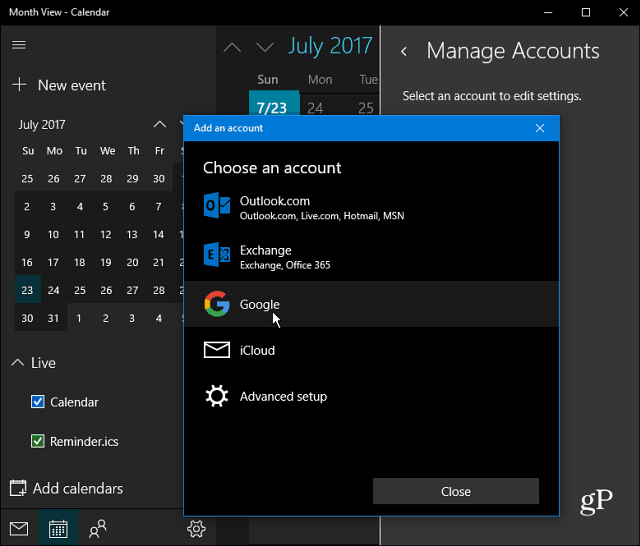
Następnie pojawi się monit o zalogowanie się przy użyciu danych logowania do konta Google. Pamiętaj, że jeśli masz Weryfikacja dwuetapowa włączone na koncie Google (i
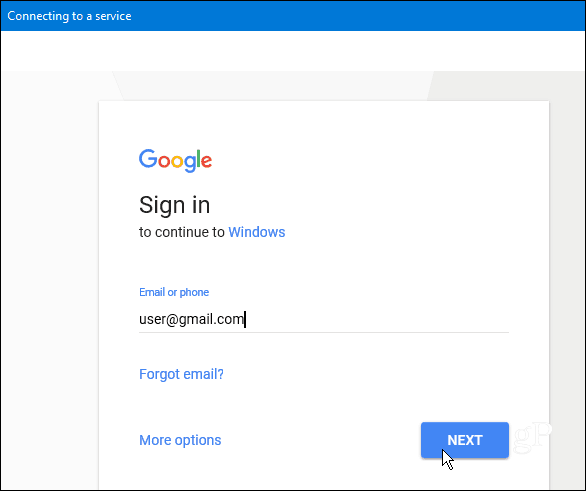
Gdy wszystko zostanie pomyślnie skonfigurowane, zobaczysz, że informacje z Twojego kalendarza Google synchronizują się z kalendarzem Windows 10. Od tego momentu możesz poprosić Cortanę o „Utwórz spotkanie” i postępować zgodnie z żądaniem Cortany, takim jak nazwa wydarzenia, data i godzina. Kalendarz Google i Windows 10 pozostaną zsynchronizowane.
Kolejną fajną rzeczą, którą możesz zrobić, to zapytać „Cortana, co jest dzisiaj w moim harmonogramie?” Pojawi się okno, dzięki czemu możesz przeglądać wydarzenia ze wszystkich zsynchronizowanych kalendarzy. Możesz także zarządzać częstotliwością synchronizacji kalendarza z poziomu ekranu ustawień konta, który jest domyślnie ustawiony na dwie godziny.
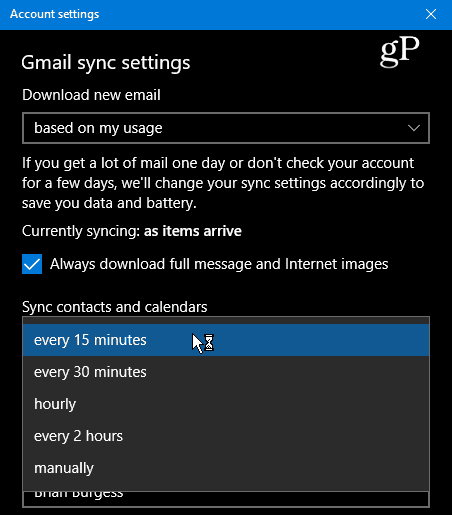
Kilka innych rzeczy, na które warto tutaj zwrócić uwagę. Po pierwsze, zauważ, że chociaż aplikacje Poczta i Kalendarz wydają się być osobne, są one dość dobrze powiązane pod maską. Twoje wiadomości Gmaila i kontakty też będą synchronizowane z aplikacją Poczta systemu Windows.
Jeśli jednak tego nie chcesz, możesz wprowadzić zmiany, klikając prawym przyciskiem myszy konto Gmail w aplikacji Poczta systemu Windows i przechodząc do Ustawienia konta> Zmień ustawienia synchronizacji skrzynki pocztowej. Przewiń w dół i w obszarze Opcje synchronizacji możesz wyłączyć pocztę e-mail i kontakty oraz po prostu pozostawić włączony kalendarz. Możesz też dostosować zachowanie, w którym synchronizujesz treści Google.
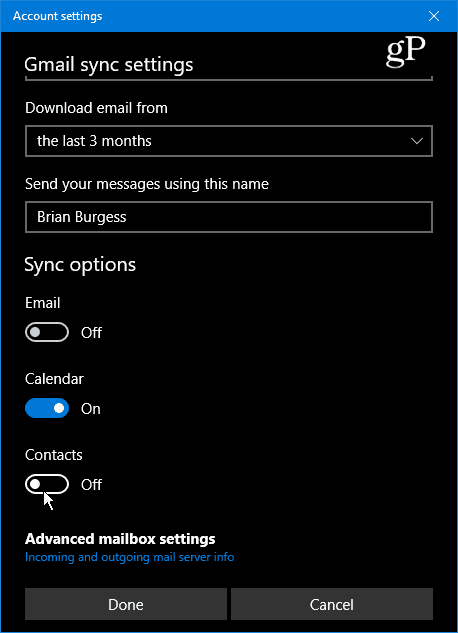
Czy używasz Cortany do zarządzania codziennymi czynnościami w wielu kalendarzach? Zostaw komentarz poniżej i daj nam znać, w jaki sposób korzystasz z Cortany i systemu Windows 10, aby utrzymać produktywność przez cały dzień.